win11隐藏文件夹_个人文件隐藏技巧
2022年12月03日 08:09:14
小猪
Win10教程
win11隐藏文件夹_个人文件隐藏技巧
对于很多办公场所的小伙伴来说,在使用电脑的时候,为了自己文件的安全,都会设置自己的文件。通常,他们会隐藏自己电脑的一些文件。那么我们应该为Windows 11系统做些什么呢?接下来,系统让我告诉你如何在 Windows 11 中隐藏文件夹。
相关阅读:如何在 Windows 11 中显示隐藏文件
如何在 Windows 11 中隐藏文件夹?
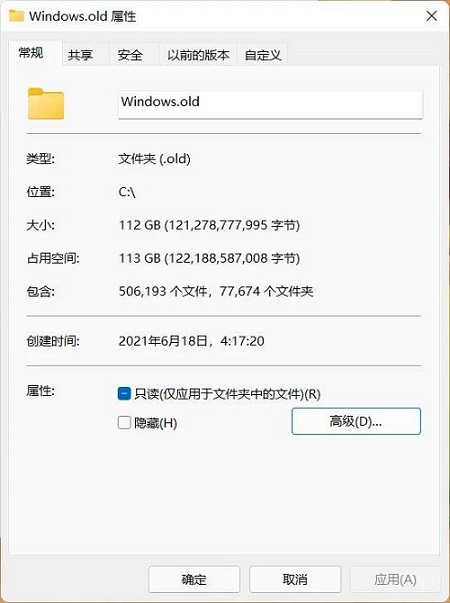
右击要隐藏的文件夹,选择属性,勾选里面的【隐藏】。
确认后,这个文件夹是隐藏的,一般其他人看不到。文件也可以通过这种方式隐藏。
如何显示隐藏文件夹?
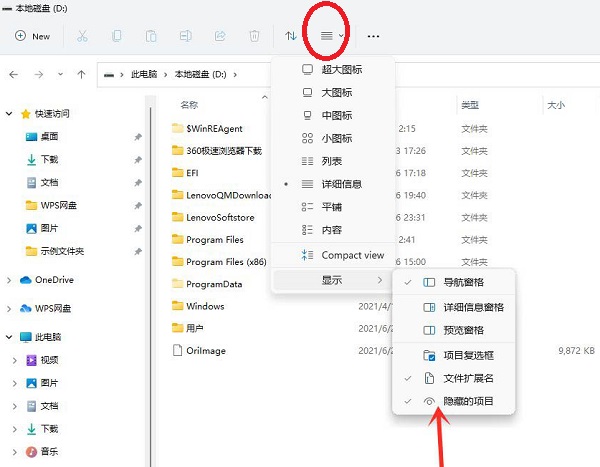
点击本地磁盘工具栏上的【≡】,将鼠标移动到弹出菜单中的【显示】,在展开的二级菜单中勾选【隐藏项】,即可显示隐藏的文件和文件夹。
隐藏的物品一般不勾选,因为如果勾选了,隐藏就没有意义了。
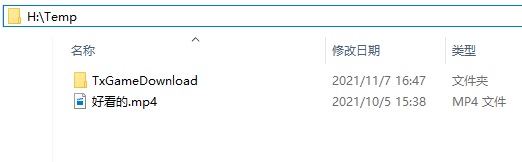
用户可以给隐藏文件夹起一个简单的名字,想进入的时候直接在地址路径输入,回车即可。
以上就是Win11系统中隐藏文件夹的介绍,希望对大家有所帮助。
很赞哦! (
)
- 上一篇

Windows 10 不想意外更新到 Windows 11?这是阻止它的方法
不想意外更新到Windows11?这是阻止它的方法虽然Windows11具有许多出色的新功能,例如运行Android应用程序的能力,但它也对操作系统的外观和感觉进行了重大更改,尤其是新的开始菜单,您可能会觉得对Microsoft的投入...
- 下一篇

win10 21h1值得更新吗?不想自动更新到新版本怎么关闭
win1021h1值得更新吗?不想自动更新到新版本怎么关闭Win1021h1已经发布,目前正在分阶段推出,可选更新将设备升级到Windows10Build19043.1320。如果您使用的是20H2版本,微软表示您将获得Windows10Build19042.1...
